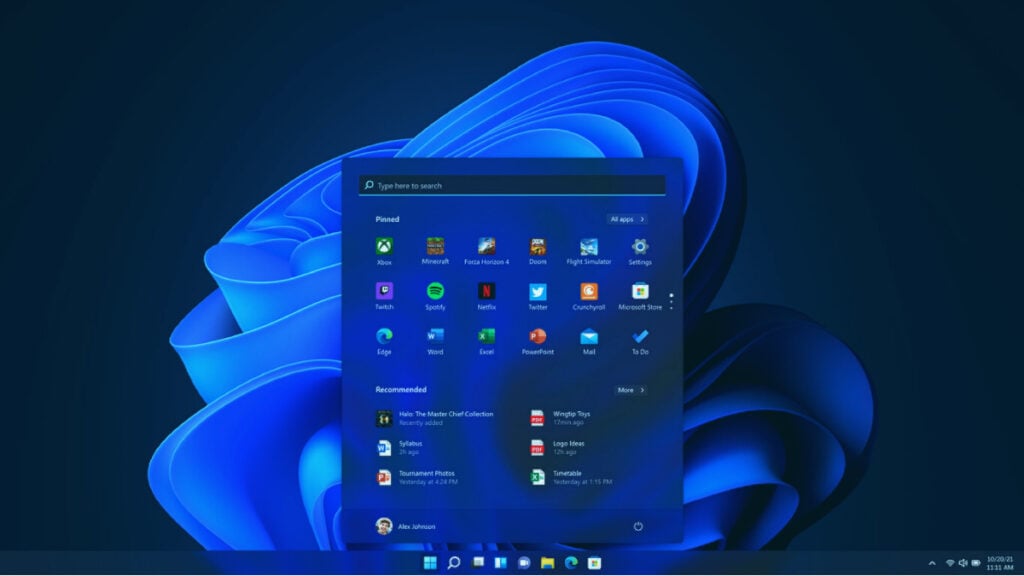Windows 11 ya llegó a decenas de computadoras y con ello una serie de actualizaciones, siendo la grabación de pantalla una de ellas.
Antes de este sistema operativo, las PC ya tenían la opción de sacar capturas de pantalla. Ahora, además de esto, gracias a su herramienta de «Recortes» podemos tener un video de la screen.
Aunque suene obvio, es importante aclarar que si tienes interés en hacer una grabación de tu pantalla necesitas tener Windows 11, de lo contrario no podrás realizarlo.
Ahora bien, para que esto sea posible, teniendo Windows 11, es imprescindible que tengas actualizada la herramienta de recortes.
¿Cómo grabar la pantalla de mi PC con Windows 11?
Después de que hayas ubicado o actualizado la herramienta «Recortes», la cual debe incluir una pestaña con un ícono de grabación, es momento de grabar la pantalla de tu PC con Windows 11, siguiendo estos pasos:
- Debes elegir la pestaña de grabación, dentro de dicha herramienta, para después dar clic sobre la opción «Nuevo».
- Dado que nos permite seleccionar una determinada área, es posible que elijamos aquella zona que queremos que aparezca en el video, algo para lo cual tenemos tres segundos antes de comenzar con la grabación.
- Uma vez que detengas la grabación, la herramienta de recortes te dará una muestra previa del video y podrás elegir dónde guardarlo, además de nombrarlo para identificarlo fácilmente.
Además de permitirse seleccionar cierta zona de la pantalla, la herramienta de recorte también te da la opción de cancelar el video en el momento que lo desees, solo con enviarlo a la papelera.
Sobre el formato en el cual queda grabado el video, es en MP4, y es importante que sepas que dicha herramienta no deja que edites lo que grabaste. Para ello deberás usar otra plataforma o software.
De esta forma simple y práctica podrás tener un video de la pantalla de tu PC con Windows 11. Si la aplicas cuéntanos qué te pareció esta actualización.